엑셀에서 날짜 자동 입력하는 방법
엑셀은 데이터 관리에 있어 매우 유용한 도구이며, 그 중에서도 날짜 자동 입력 기능은 사용자의 작업 효율성을 높이는 데 큰 도움이 됩니다. 오늘은 날짜를 자동으로 입력하는 다양한 방법과 설정하는 방법에 대해 알아보겠습니다.

날짜 입력 기본 이해하기
엑셀에서 날짜 입력은 간단하지만, 정확한 형식으로 입력하지 않으면 원치 않는 결과를 초래할 수 있습니다. 날짜를 제대로 입력하기 위해서는 우선 몇 가지 기본 규칙을 이해해야 합니다.
- 입력 형식: 날짜는 ‘년-월-일’ 또는 ‘년/월/일’ 형식으로 입력할 수 있습니다. 예를 들어, ‘2024-04-09’ 또는 ‘2024/04/09’와 같이 입력하면 엑셀이 이를 날짜로 인식합니다.
- 기본 설정: 사용하는 컴퓨터의 날짜 형식 설정에 따라 엑셀이 날짜를 해석합니다. 셀에 입력된 날짜는 사용자가 설정한 기본 날짜 서식에 따라 표시됩니다.
엑셀의 날짜 인식 기능 활용하기
엑셀은 특정 형식으로 입력된 데이터에 대해 날짜로 인식하는 기능이 있습니다. 예를 들어, ‘4/9’와 같이 입력하면 자동으로 ’04월 09일’로 변환됩니다. 이는 엑셀이 날짜로 인식한 결과입니다. 하지만 이때 실질적으로 저장된 값은 ‘2024-04-09’입니다.
이처럼 날짜 입력 시 엑셀이 자동으로 인식하게 하려면 기본 설정을 변경하지 않고도 원하는 날짜 형식을 활용할 수 있습니다. 하지만 종종 입력한 날짜가 올바르게 인식되지 않을 수 있으므로 주의가 필요합니다.
날짜 형식 변경하기
입력한 날짜의 표시 형식을 변경하려면 다음과 같은 방법을 사용할 수 있습니다. 우선 날짜가 입력된 셀에서 마우스 오른쪽 버튼을 클릭한 후 ‘셀 서식’ 메뉴를 선택합니다. 그러면 ‘범주’에서 ‘날짜’를 선택하고, 원하는 형식을 지정하여 확인 버튼을 누르면 날짜 형식이 변경됩니다.
또한, 사용자 지정 형식을 사용하여 날짜의 표시를 더욱 세부적으로 조정할 수 있습니다. 사용자가 원하는 형식으로 날짜를 조정할 수 있는 기능이 제공되므로, 세부적인 설정이 가능합니다.
단축키를 활용한 날짜 입력 방법
엑셀에서는 날짜와 시간을 효율적으로 입력하기 위해 다양한 단축키를 제공합니다. 이를 통해 사용자는 손쉽게 날짜를 입력할 수 있습니다.
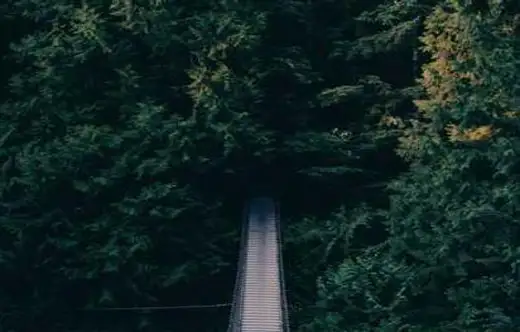
현재 날짜 입력하기
현재 날짜를 빠르게 입력하고 싶다면, Ctrl + ; (세미콜론) 키를 사용하여 간편하게 입력할 수 있습니다. 이 방법으로 입력된 날짜는 재계산 시 변경되지 않고 고정된 값으로 입력됩니다.
현재 시간 입력하기
현재 시간을 입력하고 싶다면 Ctrl + Shift + ; 키를 사용하면 됩니다. 현재 시간도 마찬가지로 고정된 값으로 입력됩니다.
날짜와 시간을 동시에 입력하기
만약 현재 날짜와 시간을 동시에 입력하고 싶다면, 먼저 Ctrl + ;를 입력한 후 스페이스바를 눌러 공백을 추가하고, 이어서 Ctrl + Shift + ;를 입력하면 됩니다. 이렇게 하면 날짜와 시간이 한 셀에 입력됩니다.
수식을 통한 날짜 자동 입력
반복적으로 날짜를 입력해야 하는 경우 수식을 활용하는 방법이 있습니다. 이를 통해 매번 수동으로 입력할 필요 없이 자동으로 날짜를 생성할 수 있습니다.
현재 날짜를 자동으로 표시하는 수식
셀에 =TODAY() 함수를 입력하면 해당 셀에 현재 날짜가 자동으로 입력됩니다. 이 함수는 엑셀 파일을 열거나 계산을 새로 고칠 때마다 자동으로 업데이트됩니다. 하지만 단축키로 입력한 날짜는 고정된 값이므로 유의해야 합니다.
특정 날짜부터의 날짜 생성하기
특정 연도와 월을 기준으로 자동으로 날짜를 생성하려면 DATE 함수를 사용할 수 있습니다. 예를 들어:
- 연도와 월을 각각 A1셀과 B1셀에 입력한 후, 해당 월의 시작일인 1일을 자동으로 표시하는 수식은 =DATE(A1, B1, 1)입니다.
- 2일부터 해당 월의 말일까지 자동으로 날짜를 생성하려면 =IF(MONTH(B3+1)=MONTH(B3)+1, “”, B3+1) 수식을 사용할 수 있습니다.
이와 같은 방식으로 수식을 활용하면 원하는 날짜를 쉽게 자동으로 생성할 수 있습니다.
오류값 처리하기
수식을 통해 날짜를 생성할 때, 연도나 월을 입력하지 않으면 오류가 발생할 수 있습니다. 이를 방지하기 위해 IFERROR 함수를 활용할 수 있습니다. 예를 들어:
- 첫 번째 날짜 수식: =IFERROR(DATE(A1, B1, 1), “”)
- 두 번째 날짜 수식: =IFERROR(IF(MONTH(B3+1)=MONTH(B3)+1, “”, B3+1), “”)
이런 방법을 통해 오류를 방지하고 데이터를 깔끔하게 유지할 수 있습니다.

결론
엑셀에서 날짜를 자동으로 입력하는 여러 방법에 대해 알아보았습니다. 단순한 단축키부터 시작해서, 수식을 활용한 자동 입력 방법까지 다양한 방식을 통해 작업 효율성을 높일 수 있습니다. 이러한 기능을 활용하여 보다 정확하고 손쉽게 데이터 관리 작업을 진행해 보시기 바랍니다.
자주 찾는 질문 Q&A
엑셀에서 날짜를 어떻게 자동으로 입력하나요?
엑셀에서는 단축키인 Ctrl + ;를 사용하여 현재 날짜를 쉽게 입력할 수 있습니다.
엑셀에서 날짜 형식을 변경하는 방법은 무엇인가요?
날짜가 입력된 셀에서 오른쪽 클릭 후 ‘셀 서식’을 선택하여 원하는 날짜 형식으로 변경할 수 있습니다.
현재 시간을 입력하는 단축키는 무엇인가요?
현재 시간을 고정된 값으로 입력하려면 Ctrl + Shift + ;를 사용하면 됩니다.
엑셀에서 특정 날짜부터의 날짜를 자동으로 생성할 수 있나요?
네, DATE 함수를 사용하여 특정 날짜를 기준으로 자동으로 날짜를 생성할 수 있습니다.
날짜를 생성할 때 오류가 발생하는 경우 어떻게 하나요?
IFERROR 함수를 활용하면 오류를 방지하고 깔끔한 데이터를 유지할 수 있습니다.